So entfernen Sie Boomerang aus Gmail auf dem PC oder Mobilgerät
So entfernen Sie Boomerang aus Gmail
Hier finden Sie unsere Schritt-für-Schritt-Anleitung zum Entfernen von Boomerang aus Ihrem Gmail-Konto auf Ihrem PC oder Mobiltelefon.
Auf dem PC
Um Boomerang aus Gmail zu entfernen, öffnen Sie den Google Chrome-Browser auf Ihrem Computer. Klicken Sie in Google Chrome auf das Dreipunktsymbol in der oberen rechten Ecke des Bildschirms.
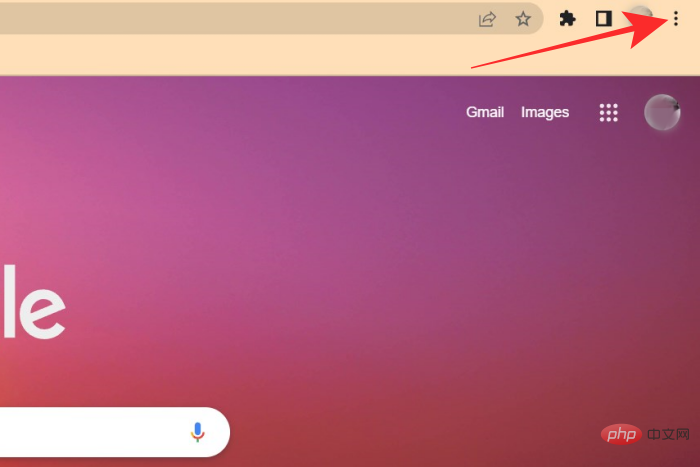
Wählen Sie weitere Tools aus dem Dropdown-Menü aus.
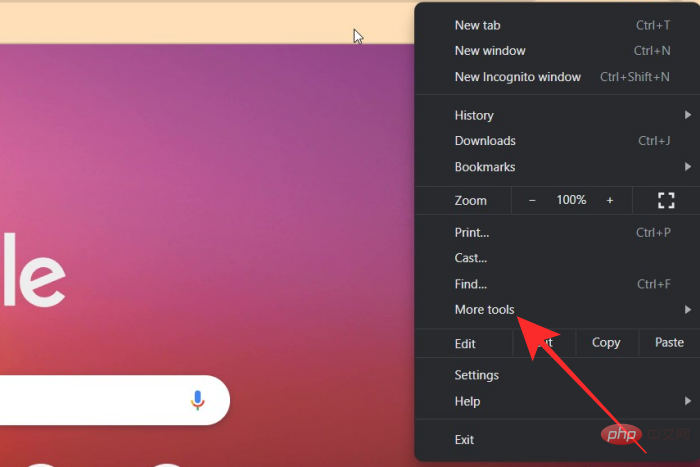
Klicken Sie im nächsten Dropdown-Menü auf Erweiterungen.
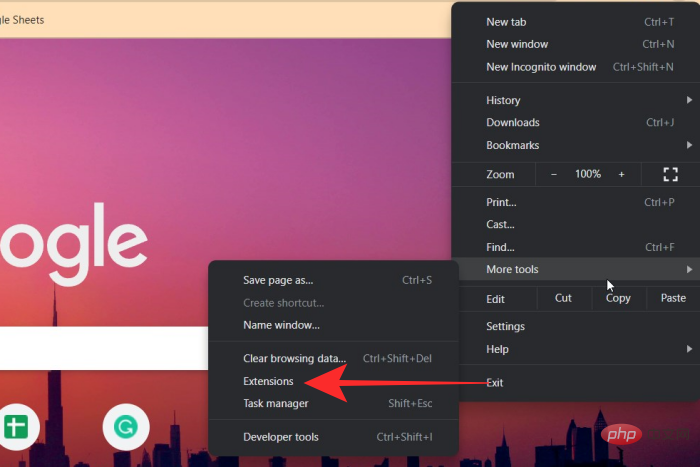
Suchen Sie auf dem Bildschirm „Erweiterungen“ die Erweiterung „Boomerang für Gmail“ und klicken Sie auf „Entfernen“.
Um Ihre Aktion zu bestätigen, klicken Sie in der oben angezeigten Eingabeaufforderung aufLöschen. 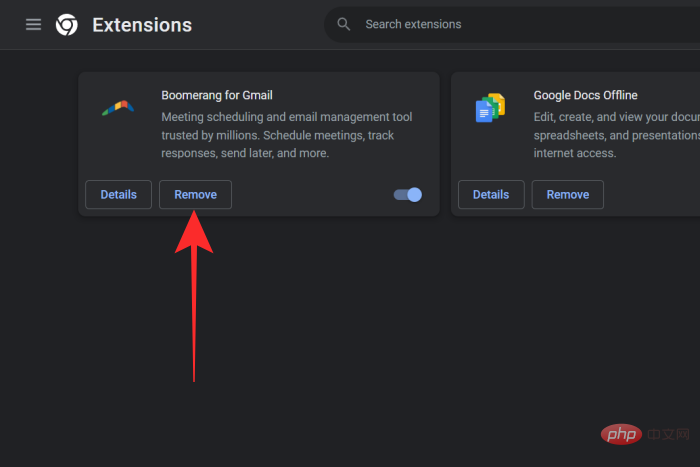
Boomerang für Gmail-Erweiterung wird jetzt aus Google Chrome entfernt.
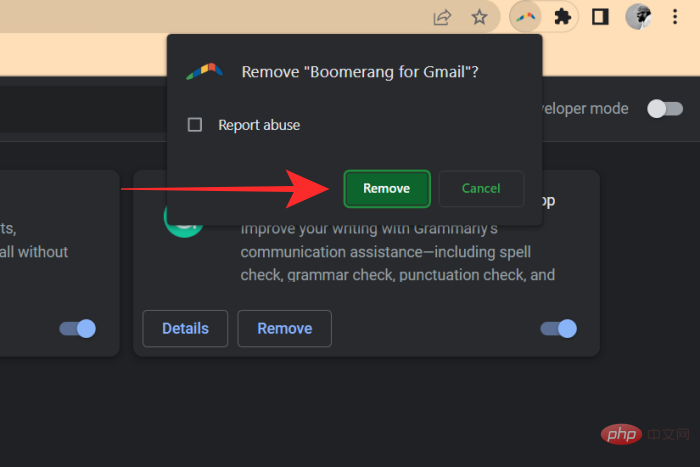 Auf Android
Auf Android
Um Boomerang von Ihrem Android-Gerät zu entfernen, öffnen Sie die App „Einstellungen“ auf Ihrem Gerät.
Wählen Sie in den Einstellungen Apps/Apps
aus.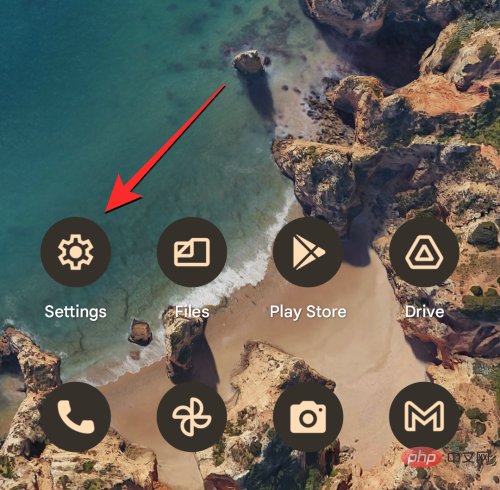
Tippen Sie im nächsten Bildschirm auf App-Verwaltung
.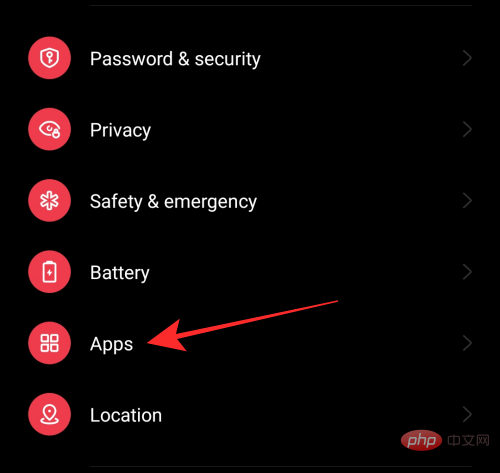
Wählen Sie aus der Liste der Apps, die als Nächstes angezeigt wird, Boomerang
aus.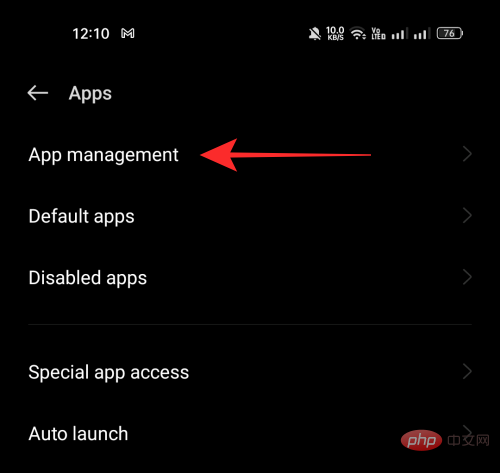
Tippen Sie im nächsten Bildschirm auf Deinstallieren
.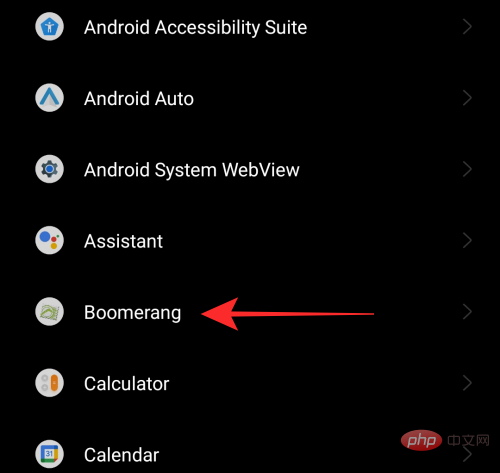
Um Boomerang zu entfernen, klicken Sie in der Eingabeaufforderung auf dem Bildschirm auf OK.
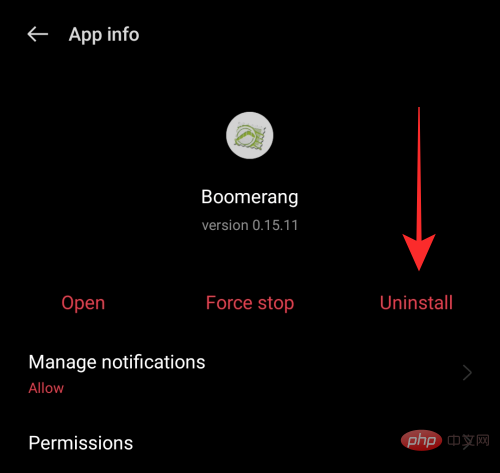
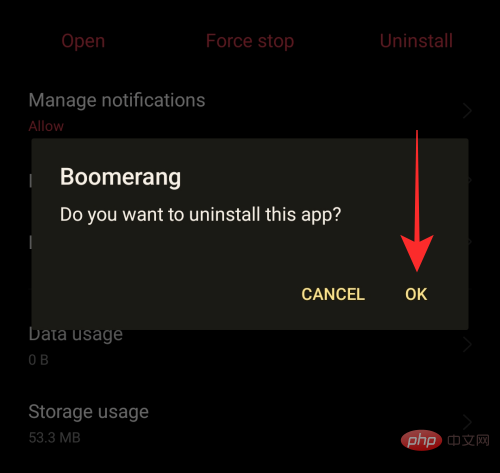 Zusätzlich zu Google Chrome kann Boomerang auch in Ihrem Google-Konto aktiviert werden. Wenn Sie es nicht mehr verwenden möchten, sollten Sie den Zugriff darauf aus Ihrem Google-Konto entfernen.
Zusätzlich zu Google Chrome kann Boomerang auch in Ihrem Google-Konto aktiviert werden. Wenn Sie es nicht mehr verwenden möchten, sollten Sie den Zugriff darauf aus Ihrem Google-Konto entfernen.
Besuchen Sie zunächst myaccount.google.com und melden Sie sich bei Ihrem Google-Konto an (falls Sie nicht bereits mit der E-Mail-ID angemeldet sind, die Sie für Boomerang verwenden). Klicken Sie anschließend in der linken Spalte auf
Sicherheit.Suchen Sie auf diesem Bildschirm den Abschnitt „Apps von Drittanbietern mit Kontozugriff“ und klicken Sie auf „Zugriff von Drittanbietern verwalten“.
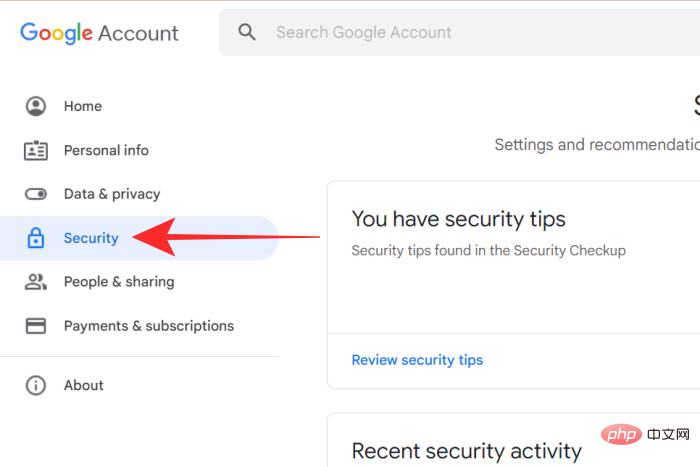
Boomerang für Gmail.
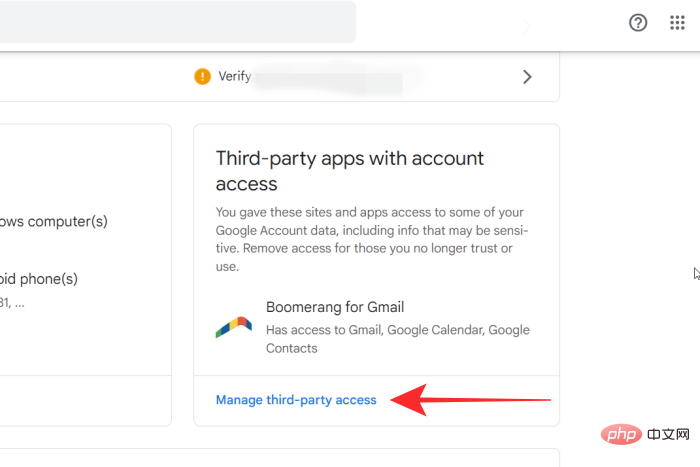
Zugriff entfernen.
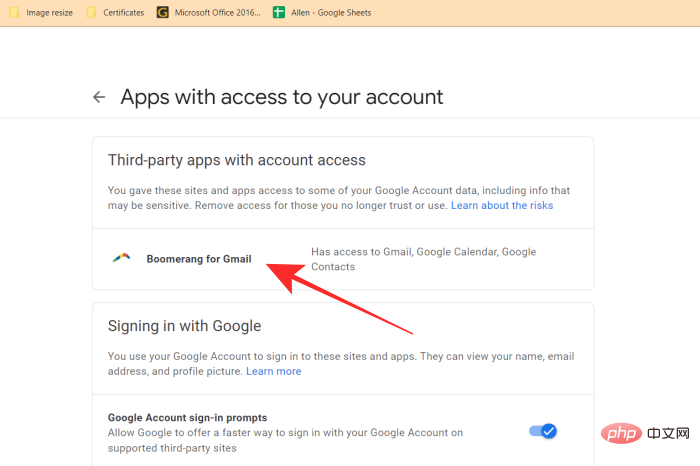
OK.
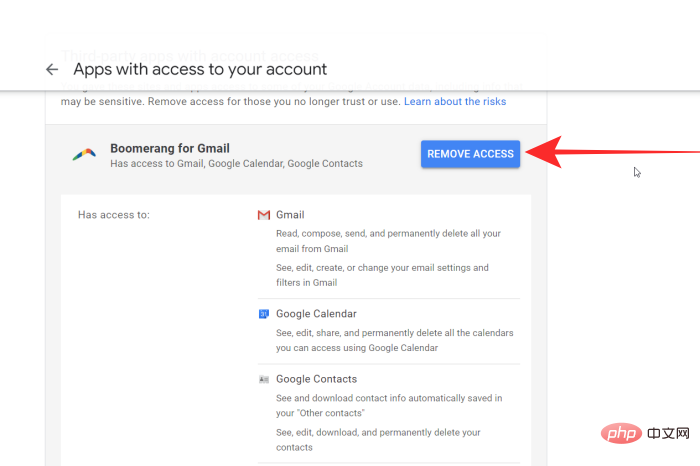
FAQ
Ist die Verwendung von Boomerang sicher?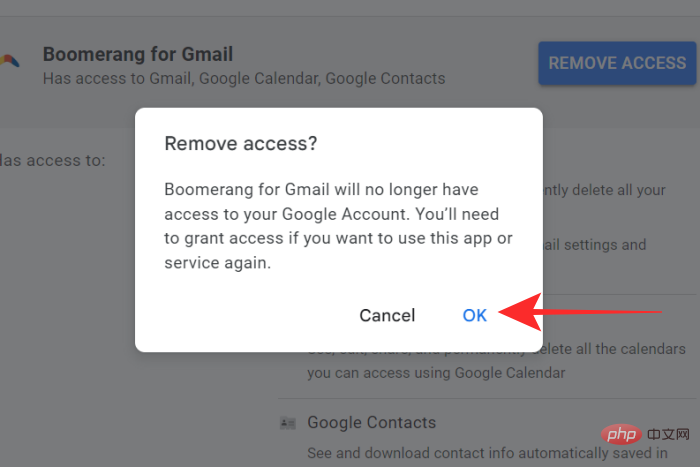 Boomerang muss Zugriff auf Ihr Google-Konto haben, um in Ihrem Namen Nachrichten senden und empfangen zu können. Boomerang kann jedoch niemals Ihr Google-Passwort sehen oder darauf zugreifen. Allerdings ist die Autorisierung von Drittanwendungen immer noch ein Risiko, das Sie eingehen müssen. Sie können Boomerang erteilte Berechtigungen auch jederzeit widerrufen.
Boomerang muss Zugriff auf Ihr Google-Konto haben, um in Ihrem Namen Nachrichten senden und empfangen zu können. Boomerang kann jedoch niemals Ihr Google-Passwort sehen oder darauf zugreifen. Allerdings ist die Autorisierung von Drittanwendungen immer noch ein Risiko, das Sie eingehen müssen. Sie können Boomerang erteilte Berechtigungen auch jederzeit widerrufen.
Wie wird man Bumerang los?
Sie können die Chrome-Erweiterung Boomerang entfernen und alle Boomerang gewährten Berechtigungen über Ihr Google-Konto verweigern. Weitere Informationen finden Sie in der Schritt-für-Schritt-Anleitung oben.
Was ist Boomerang für Gmail?
Boomerang für Gmail ist ein Add-on, mit dem Sie E-Mails verfolgen und planen können. Außerdem können Sie Erinnerungen für Nachrichten Ihrer Wahl einrichten. Sie können auch Zeitlimits für das Senden und Empfangen von E-Mails festlegen.
Wie kann man Bumerang-E-Mails stoppen?
Sie können Boomerang-E-Mails über die Boomerang-Postausgangsoption auf der linken Seite Ihres Gmail-Bildschirms steuern. Hier können Sie die E-Mails, die Sie über Boomerang senden und empfangen, anzeigen, darauf zugreifen und steuern.
Das obige ist der detaillierte Inhalt vonSo entfernen Sie Boomerang aus Gmail auf dem PC oder Mobilgerät. Für weitere Informationen folgen Sie bitte anderen verwandten Artikeln auf der PHP chinesischen Website!

Heiße KI -Werkzeuge

Undresser.AI Undress
KI-gestützte App zum Erstellen realistischer Aktfotos

AI Clothes Remover
Online-KI-Tool zum Entfernen von Kleidung aus Fotos.

Undress AI Tool
Ausziehbilder kostenlos

Clothoff.io
KI-Kleiderentferner

AI Hentai Generator
Erstellen Sie kostenlos Ai Hentai.

Heißer Artikel

Heiße Werkzeuge

Notepad++7.3.1
Einfach zu bedienender und kostenloser Code-Editor

SublimeText3 chinesische Version
Chinesische Version, sehr einfach zu bedienen

Senden Sie Studio 13.0.1
Leistungsstarke integrierte PHP-Entwicklungsumgebung

Dreamweaver CS6
Visuelle Webentwicklungstools

SublimeText3 Mac-Version
Codebearbeitungssoftware auf Gottesniveau (SublimeText3)

Heiße Themen
 1377
1377
 52
52
 So fügen Sie in Gmail einen Hyperlink zu Text oder Bild hinzu
May 06, 2023 pm 06:07 PM
So fügen Sie in Gmail einen Hyperlink zu Text oder Bild hinzu
May 06, 2023 pm 06:07 PM
Ganz gleich, wie viele Instant-Messaging-Apps es gab und wieder gab, E-Mails fühlen sich immer ganz anders an. Mailing ist wirklich ein Synonym für Gmail. Ganz zu schweigen von einer professionellen Rezeption, Gmail ist unvermeidlich, einfach unvermeidlich! Da Gmail auf jeden Fall so häufig verwendet wird, müssen Sie wissen, wie Sie Ihr Gmail-Erlebnis möglichst reibungslos und effizient gestalten. Sie müssen höchstwahrscheinlich viele Weblinks in den Text Ihrer E-Mail einfügen, und es wird definitiv unhandlich aussehen, wenn Sie so viele Links haben. Aber Links sind auf jeden Fall notwendig, auch wenn lange Links Ihre E-Mail definitiv hässlich aussehen lassen. Gibt es also einen Ausweg? Was ist mit Hyperlinks? Wie verbirgt man Links in Texten oder Bildern? Klingt cool? Oh ja, Gmail schon
 So entfernen Sie Boomerang aus Gmail auf dem PC oder Mobilgerät
Apr 14, 2023 pm 10:46 PM
So entfernen Sie Boomerang aus Gmail auf dem PC oder Mobilgerät
Apr 14, 2023 pm 10:46 PM
So entfernen Sie Boomerang aus Gmail. Nachfolgend finden Sie unsere Schritt-für-Schritt-Anleitung zum Entfernen von Boomerang aus Ihrem Gmail-Konto auf Ihrem PC oder Mobiltelefon. Um Boomerang aus Gmail auf dem PC zu entfernen, öffnen Sie den Google Chrome-Browser auf Ihrem Computer. Klicken Sie in Google Chrome auf das Dreipunktsymbol in der oberen rechten Ecke des Bildschirms. Wählen Sie im Dropdown-Menü Weitere Tools aus. Klicken Sie im nächsten Dropdown-Menü auf „Erweiterungen“. Suchen Sie auf dem Bildschirm „Erweiterungen“ nach
 Google Gemini jetzt in der Gmail-App: Intelligente E-Mail-Suche per KI auf Android-Geräten
Aug 31, 2024 am 09:54 AM
Google Gemini jetzt in der Gmail-App: Intelligente E-Mail-Suche per KI auf Android-Geräten
Aug 31, 2024 am 09:54 AM
Google erweitert seine Gmail-App für Android um eine KI-gestützte Q&A-Funktion, die bereits in der Webversion von Gmail verfügbar war und auf Googles KI-Assistenten Gemini basiert. Benutzer können ihren Posteingang jetzt effizienter durchsuchen, indem sie nach bestimmten Informationen fragen
 So entfernen Sie E-Mail-Adressen mit automatischer Vervollständigung in Gmail
Apr 21, 2023 am 10:46 AM
So entfernen Sie E-Mail-Adressen mit automatischer Vervollständigung in Gmail
Apr 21, 2023 am 10:46 AM
Gmail ist der beliebteste webbasierte E-Mail-Server von Google und verfügt über viele leistungsstarke Funktionen, die beim Durchsuchen, Bearbeiten und Senden von E-Mails hilfreich sind. Eine dieser Funktionen ist die Autovervollständigungsliste, mit der Benutzer eine Liste der als Kontakte gespeicherten E-Mail-Adressen anzeigen können, bevor sie die vollständige Eingabe der Adresse abschließen. Diese Funktion ist wirklich nützlich, aber manchmal ist sie möglicherweise kein guter Ansatz, da einige E-Mail-Adressen möglicherweise nicht mehr gültig sind oder vom Benutzer gelöscht wurden. Beispielsweise hat jemand, der eine Organisation verlässt, keinen Zugriff mehr auf die E-Mail-Adresse des Unternehmens. Es gibt jedoch eine Möglichkeit, die E-Mail-Adressen zu entfernen, die in der Autovervollständigungsliste von Gmail hervorgehoben sind. Wenn Sie auch E-Mails aus der Autovervollständigungsliste von Gmail entfernen möchten
 So stellen Sie Gmail in der Mail-App auf iPhone und iPad so ein, dass es löscht statt archiviert
Apr 13, 2023 pm 02:34 PM
So stellen Sie Gmail in der Mail-App auf iPhone und iPad so ein, dass es löscht statt archiviert
Apr 13, 2023 pm 02:34 PM
Ist Ihnen aufgefallen, dass beim Versuch, eine Nachricht in Gmail unter iOS zu löschen, nur die Archivierungsoption angezeigt wird? Lesen Sie weiter, um zu erfahren, wie Sie Gmail auf dem iPhone löschen, ohne es in der Mail-App zu archivieren. Die Einstellung zum Ändern der Standardoption zum Archivieren von Gmail-E-Mails mit der Mail-App auf iPhone und iPad ist in den Einstellungen vollständig ausgeblendet, kann aber schnell geändert werden, sobald Sie wissen, wo Sie hingehen müssen. Beachten Sie, dass dieses Tutorial für Personen gedacht ist, die Gmail über die Apple Mail-App auf iPhone und iPad verwenden. Eine weitere Möglichkeit besteht darin, die Gmail-App auf Ihrem iPhone/iPad zu verwenden. Du sogar
 So verwenden Sie Gmail auf dem iPhone, um archivierte E-Mails zu finden und wiederherzustellen
Apr 26, 2023 am 10:52 AM
So verwenden Sie Gmail auf dem iPhone, um archivierte E-Mails zu finden und wiederherzustellen
Apr 26, 2023 am 10:52 AM
Versuchen Sie auf Ihrem iPhone, alte in Gmail archivierte E-Mails zu finden, können dies aber nicht? Du bist nicht allein, also mach dir keine Sorgen. Viele Menschen haben Schwierigkeiten, alte E-Mails auf ihren Mobilgeräten zu finden und wiederherzustellen. In diesem Blogbeitrag führen wir Sie durch den Prozess zum Suchen und Wiederherstellen archivierter E-Mails in Gmail auf dem iPhone. Außerdem geben wir Tipps und Tricks, die Ihnen helfen, Ihren Posteingang organisiert zu halten und wichtige E-Mails in Zukunft leichter zu finden. Ganz gleich, ob Sie wichtige geschäftliche E-Mails oder sentimentale Nachrichten von Ihren Lieben abrufen möchten: Sie erfahren, wie Sie ganz einfach auf archivierte E-Mails zugreifen und diese wiederherstellen können. Archivieren Sie Ihre E-Mails in Gmail. Schritt 1: Auf dem IP
 So ändern Sie den Benutzernamen Ihres Gmail-Kontos auf dem iPhone
Apr 13, 2023 pm 02:34 PM
So ändern Sie den Benutzernamen Ihres Gmail-Kontos auf dem iPhone
Apr 13, 2023 pm 02:34 PM
Viele Benutzer erstellen ihre Gmail-Konten in jungen Jahren und möchten nach einigen Jahren den Benutzernamen ihres Gmail-Kontos ändern. Manche Menschen möchten möglicherweise ihren Benutzernamen ändern, weil sie ihren Namen nach der Heirat geändert haben. Sobald Sie Ihre Gmail-Adresse erstellt haben, können Sie diese zwar nie mehr ändern, Sie können jedoch durchaus den Benutzernamen Ihres Gmail-Kontos ändern. Einige iPhone-Nutzer wissen immer noch nicht, wie sie ihren Gmail-Benutzernamen ändern sollen. In diesem Artikel erfahren Sie jedoch, wie Sie in einfachen Schritten den Benutzernamen des Gmail-Kontos auf dem iPhone ändern. So ändern Sie den Benutzernamen Ihres Gmail-Kontos auf dem iPhone Schritt 1: Öffnen Sie zunächst die Gmail-App auf Ihrem iPhone. Schritt 2: Nach dem Öffnen der Gmail-App
 Was tun, wenn Google Mail blockiert ist?
Dec 07, 2023 am 10:27 AM
Was tun, wenn Google Mail blockiert ist?
Dec 07, 2023 am 10:27 AM
Lösung: 1. Überprüfen Sie, ob das Konto gegen die Nutzungsrichtlinien von Gmail verstößt. Sie müssen diese Richtlinien einhalten und eine gewisse Zeit warten, um das Konto wiederherzustellen. 2. Wenden Sie sich über die offizielle Gmail-Website oder die Hilfe an den Gmail-Kundendienst und Support-Seite in der Anwendung. 3. Überprüfen Sie, ob auf das Konto unbefugt zugegriffen wurde oder ob es gehackt wurde. Sie müssen das Passwort sofort ändern und die Zwei-Faktor-Authentifizierung aktivieren 4. Hören Sie auf, große Mengen an E-Mails zu versenden, und warten Sie eine Weile, bis das Konto wiederhergestellt ist.



